如何自己动手DIY制作iphone壁纸(美图秀秀)
平时我们在使用iPhone手机的时候,相信很多人都是使用系统默认的壁纸,当然,也有小伙伴喜欢自己做出个性的图片作为iPhone手机壁纸。那么,如何自己动手DIY制作iphone壁纸?
工具/原料
操作手机:iPhone 6 Plus
操作系统:iOS 10
一、搜索下载壁纸图片
1、我们在iPhone手机上百度一下想要的壁纸,点击壁纸
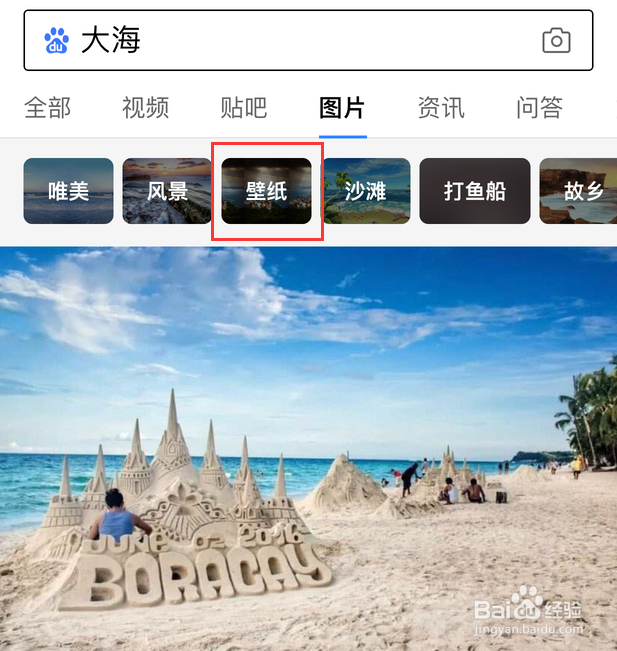
2、在搜索结果中,点击大尺寸
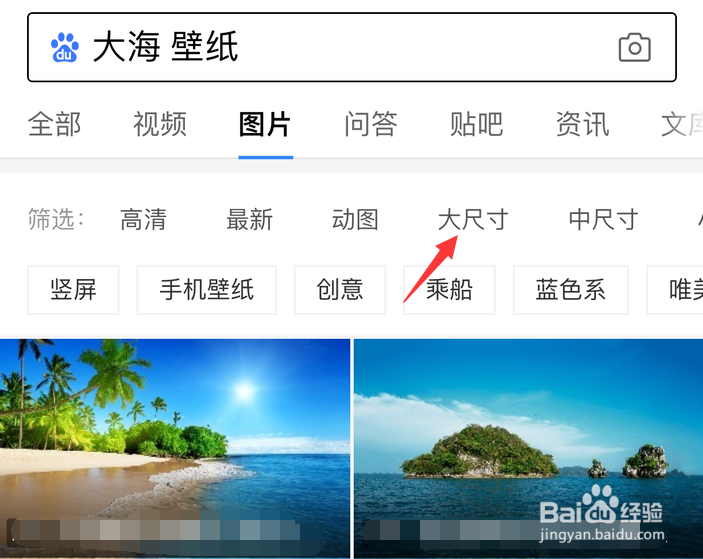
3、找到并打开喜欢的壁纸图片,点击图片下方的下载按钮
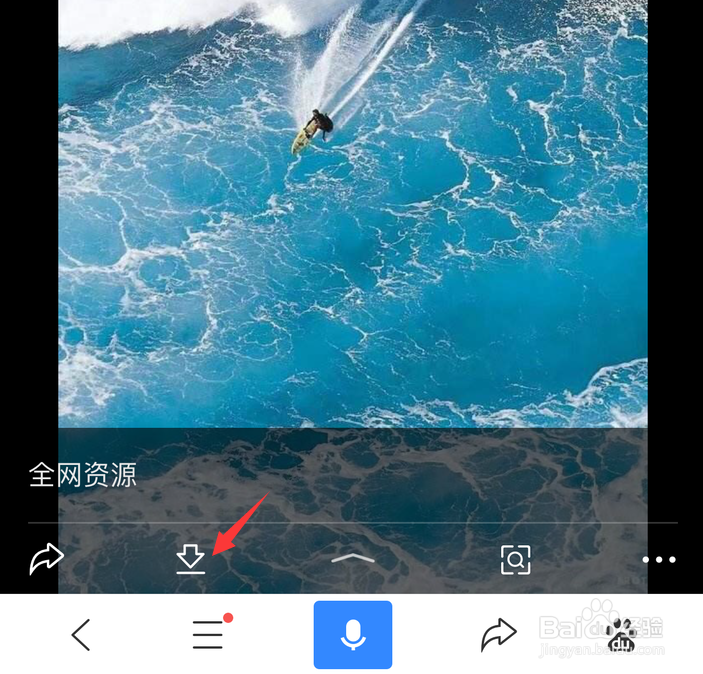
二、美化裁剪壁纸图片
1、在软件首页中,点击打开美化图片,在iPhone手机相册中导入我们刚刚下载的壁纸图片
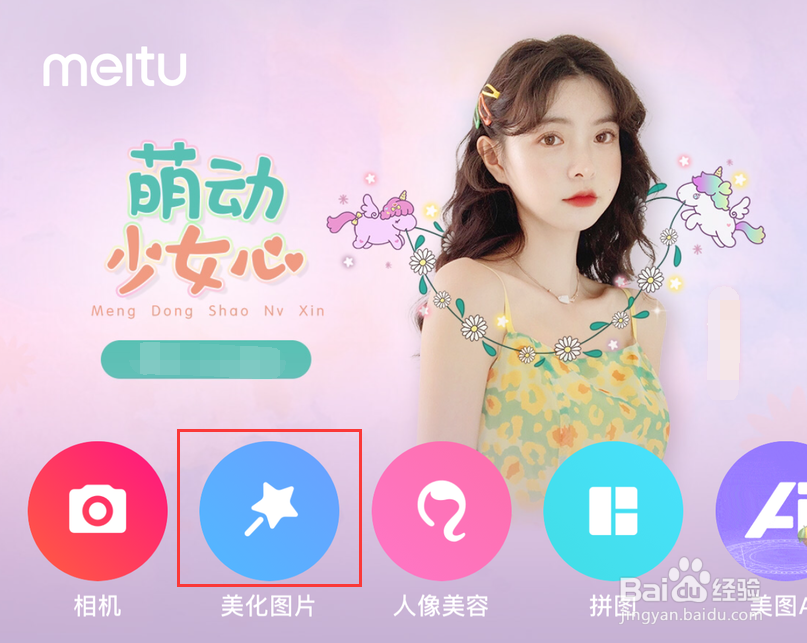
2、点击滤镜

3、在图片下方选择喜欢的滤镜,点击右下角的√
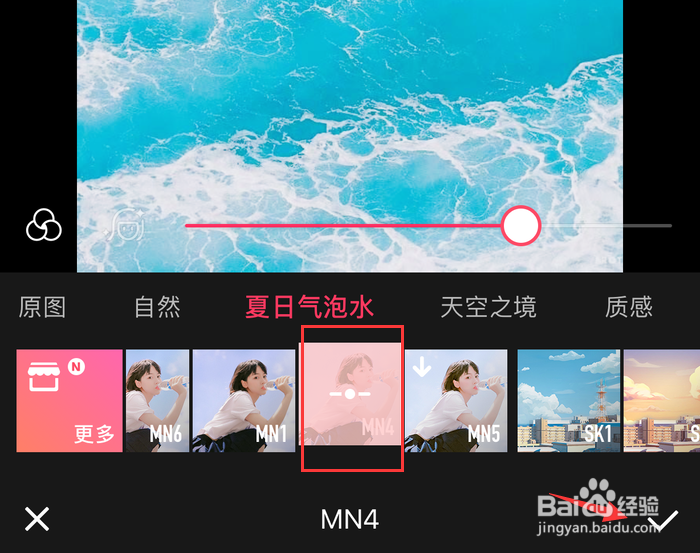
4、因为手机的屏幕不一定都一样的比例大小,我们需要对图片进行尺寸裁剪,点击编辑
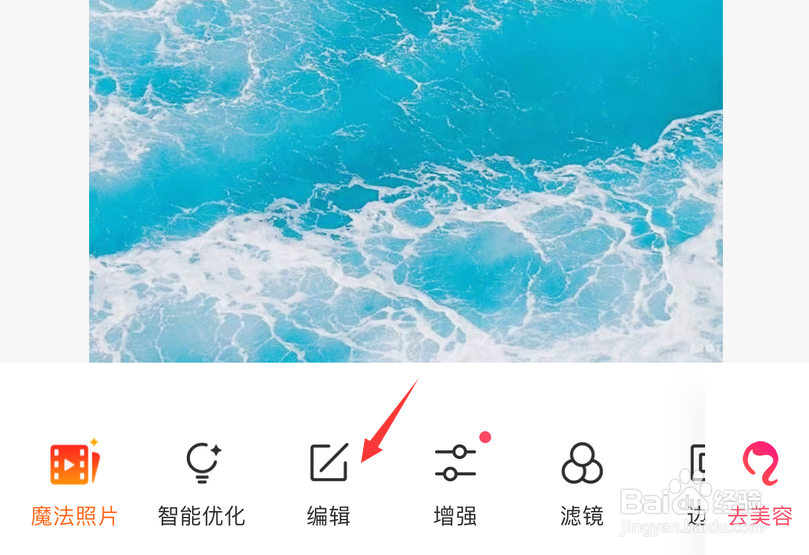
5、笔者的iPhone手机为9:16的屏幕,所以直接点击9:16,点击确定裁剪
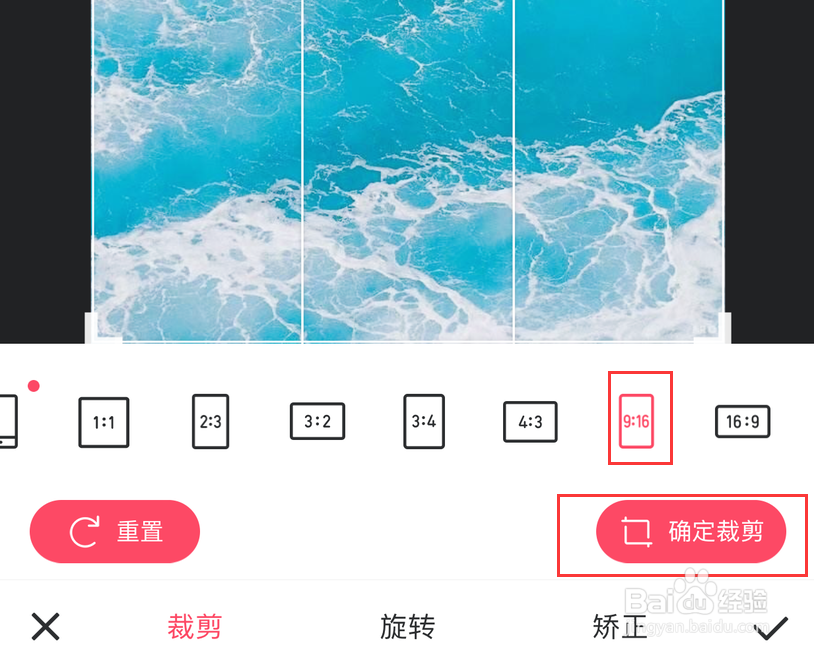
6、壁纸图片裁剪完成,点击页面右下角的√
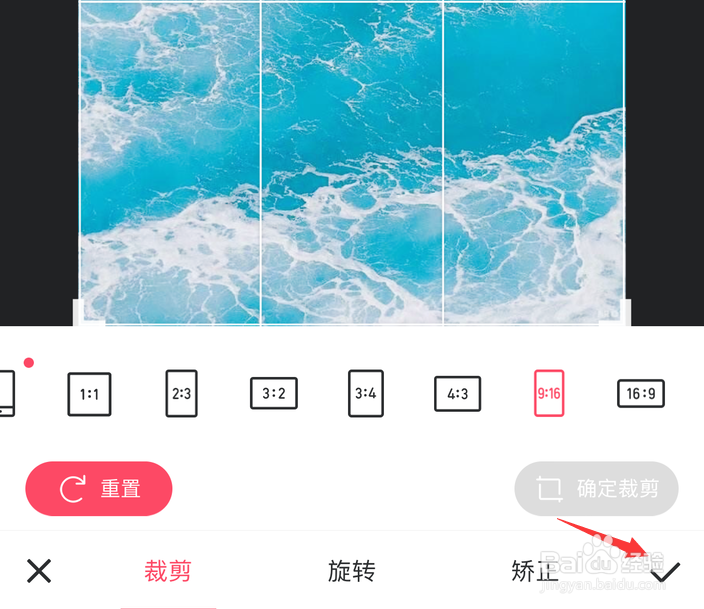
7、这时,我们点击页面右上角的保存分享
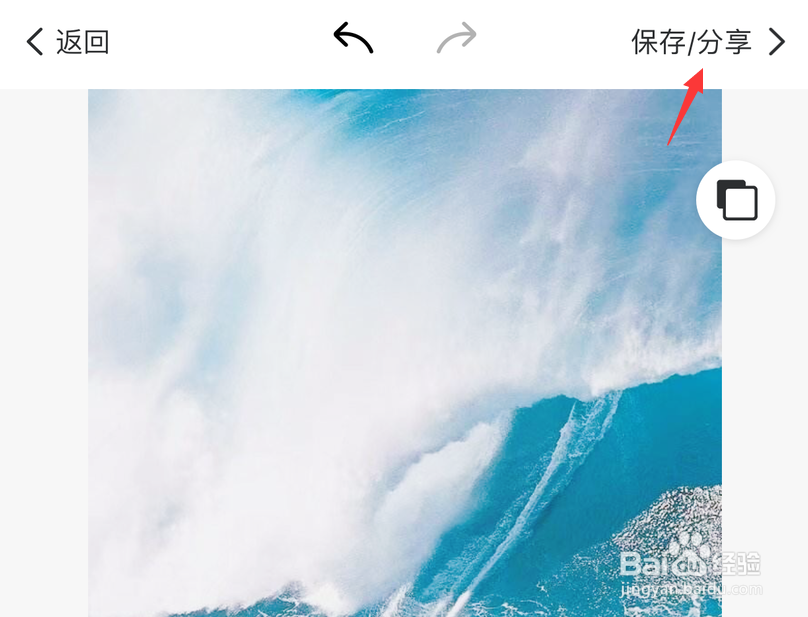
8、勾选私人相册,点击存到私人相册即可
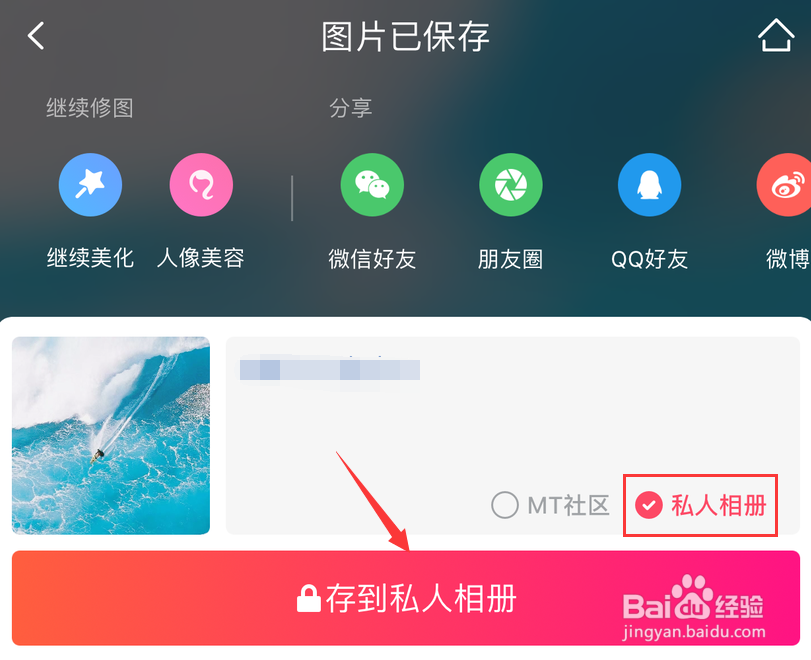
三、设置iPhone壁纸
1、在iPhone手机桌面上打开设置图标,在设置页面中点击打开墙纸
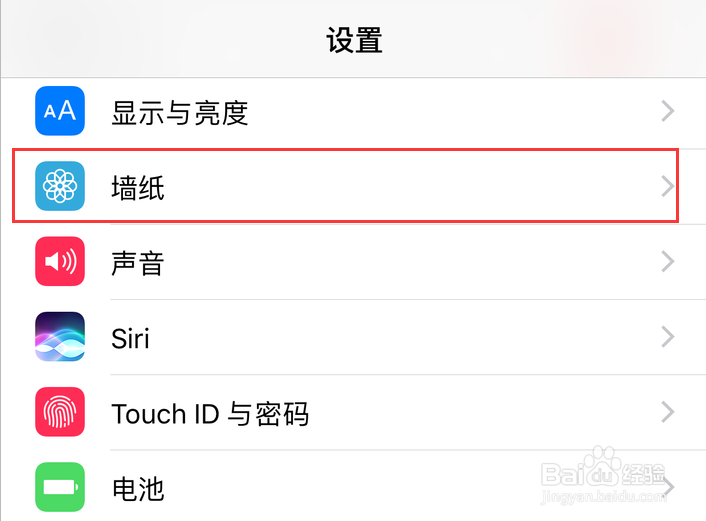
2、进入iPhone墙纸设置页面,点击打开选取新的墙纸
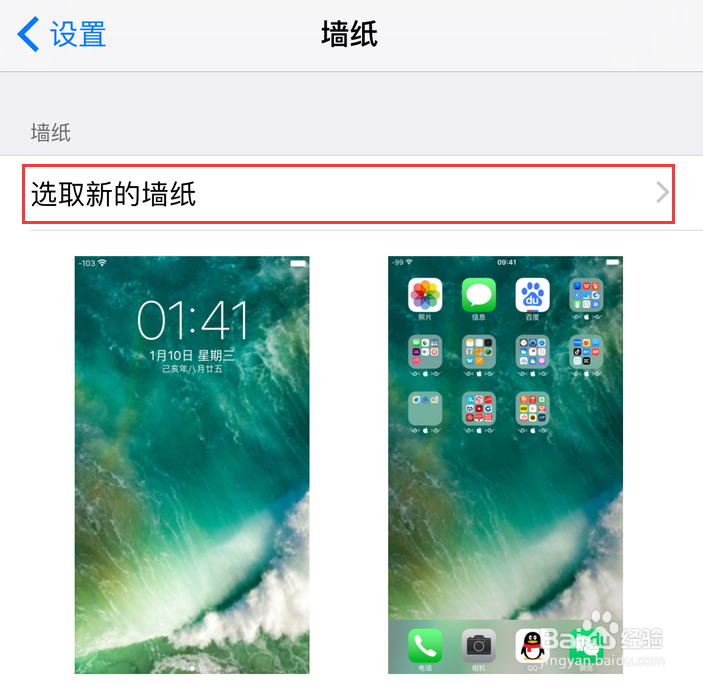
3、点击打开相册胶卷,找到我们刚刚美化后的壁纸图片
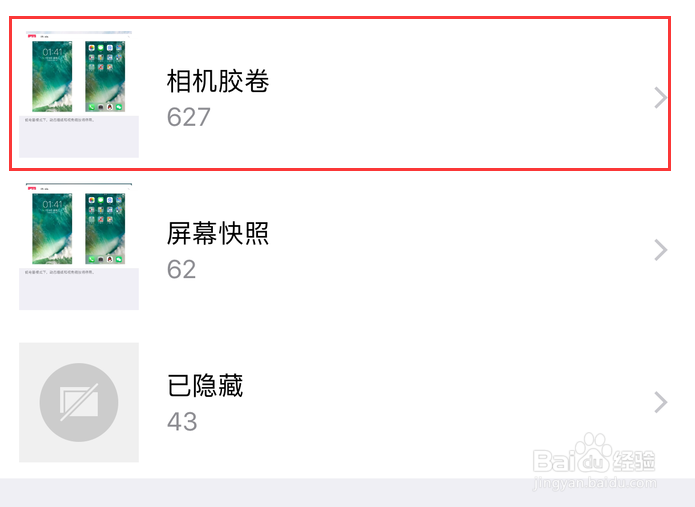
4、点击设定
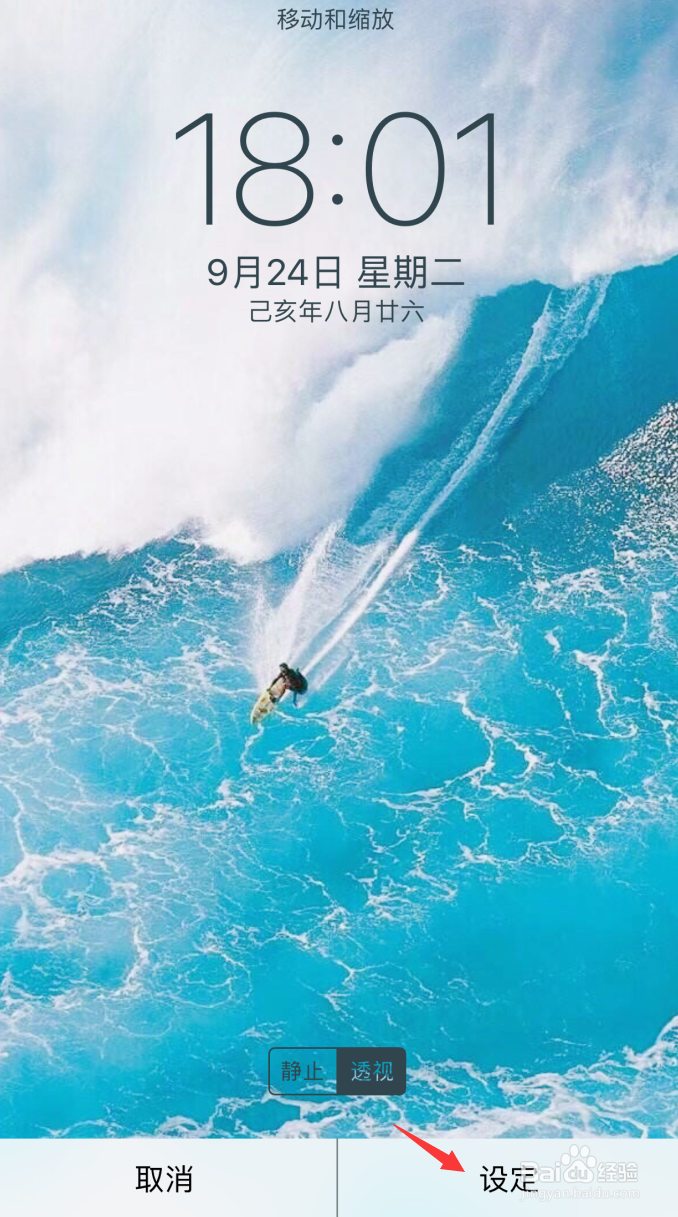
5、这时屏幕下方弹出一个菜单栏,点击同时设定
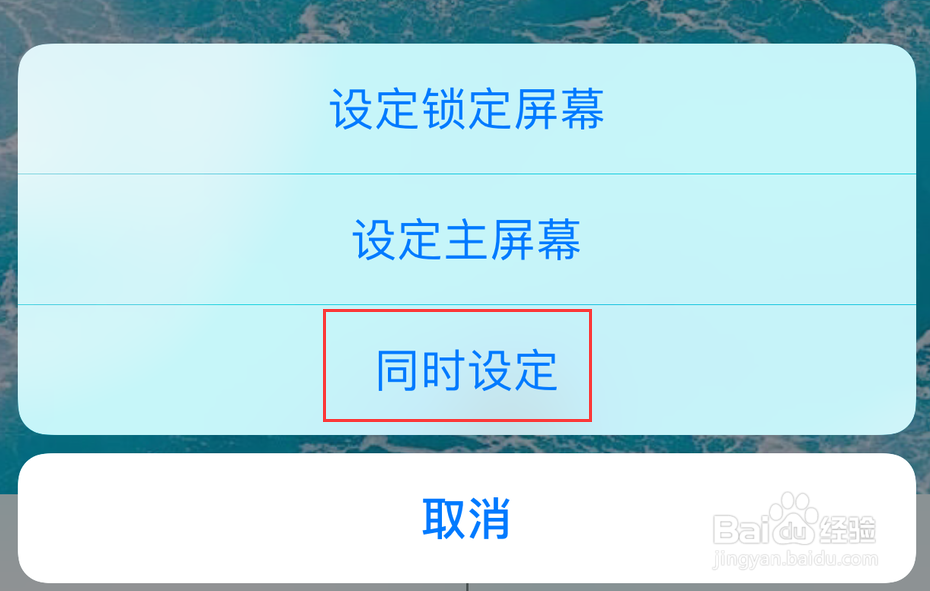
6、如下图所示,我们将完成了自己动手DIY制作iphone壁纸
